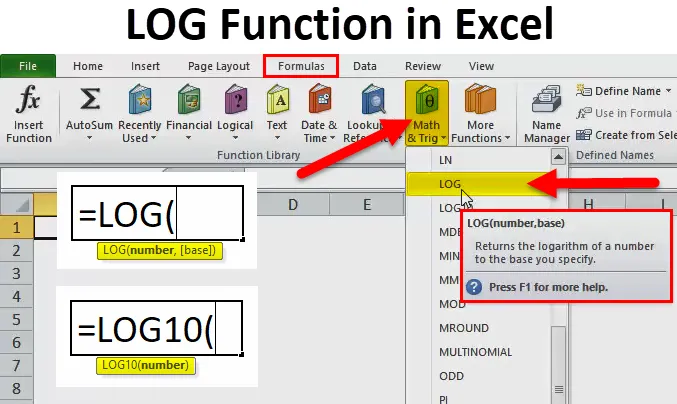
LOG-toiminto Excelissä (sisällysluettelo)
- LOG Excelissä
- LOG-kaava Excelissä
- Kuinka käyttää LOG-toimintoa Excelissä?
LOG Excelissä
LOG-toiminto on laskentataulukkofunktio, joka on luokiteltu matematiikan / trigonometrian funktioon.
Matematiikan mukaan logaritmi määritellään käänteisenä funktiona positiivisen reaaliluvun x eksponentisaation tai logaritmin suhteen emäksen bie b x = y
EG log 2 16 = 4, koska 2 4 = 2 × 2 × 2 × 2 = 16
Tässä logaritmi (suhteessa emäkseen 2) 16 on 4.
LOG-toiminto Excelissä on helppokäyttöinen ja erittäin yksinkertainen, se on laajimmin käytetty toiminto tilastoissa, rahoituksessa ja liiketoiminnan analysoinnissa tai verkkotunnuksessa.
LOG-toimintoa käytetään myös kuvaajan piirtämiseen datan esittämistä varten, ja sitä käytetään muiden työkalujen kanssa regressioanalyysiin.
LOG-toiminto suorittaa käänteisen toiminnan kuin POWER-toiminto.
Excelin LOG-toiminto laskee tietyn luvun logaritmin toimitetulle pohjalle tai palauttaa luvun luonnollisen logaritmin.
EG 1000 = 10 × 10 × 10 = 10 3, ”logaritmi emäkseen 10” 1000 on 3, ts. Logaritmi laskee saman kertoimen toistuvan kertolaskun. Tietyn luvun x logaritmi on eksponentti kiinteään lukuun, kantaa b, jota on nostettava, jotta saadaan numero x.
eli jos a x = b, kirjaa sitten a (b) = x.
LOG-kaava Excelissä
Alla on LOG-kaava Excel:
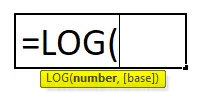
tai
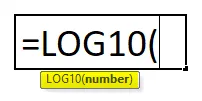
Selitys LOG-toiminnosta Excelissä
Excelin LOG-kaava koostuu kahdesta asiasta Number & Base.
- Luku = Se on positiivinen reaaliluku, jonka haluat laskea logaritmi excelissä.
Huomaa: Sen tulisi olla numeerinen arvo, jonka on aina oltava suurempi kuin nolla.
- Pohja = Se on emäs, jolle logaritmi tulisi laskea, tai se on valinnainen argumentti, joka määrittelee tai osoittaa emäksen, johon logaritmi tulisi laskea.
Huomaa: Jos mitään kantaa ei ole luettelossa, kannan oletetaan olevan 10.
Kuinka käyttää LOG-toimintoa Excelissä?
LOG-toiminto Excelissä on erittäin yksinkertainen ja helppo käyttää. Antaa ymmärtää LOG-toiminnon toiminnan Excelissä jollain LOG-kaavan esimerkillä.
Voit ladata tämän LOG Function Excel -mallin täältä - LOG Function Excel TemplateEsimerkki 1 - perusargumentin kanssa
Lasketaan alla mainitussa esimerkissä logaritmi, joka on suurempi kuin 47, perusarvolla 10.
Laske LOG Excelissä seuraavasti:
- Valitse ulostulosolu, josta meidän on löydettävä lokiarvo eli D8 tässä esimerkissä.
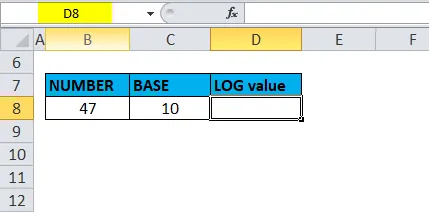
- Napsauta toimintopainiketta (fx) kaavatyökalurivin alla, esiin tulee ponnahdusikkuna, valitse toiminto, kaksoisnapsauta LOG-toimintoa.
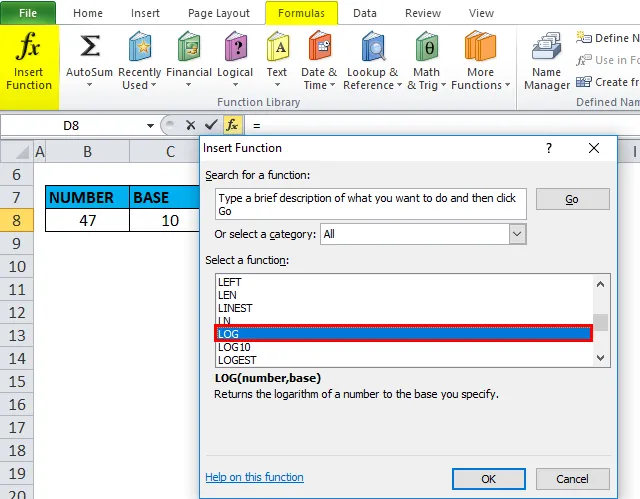
- Näyttöön tulee valintaikkuna, jossa lokitoiminnon argumentit (numero ja perusta) on täytettävä.
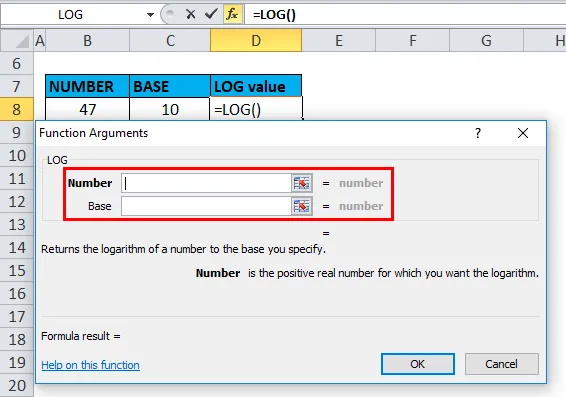
- Tässä luku on 47 ja perusargumentti on 10.
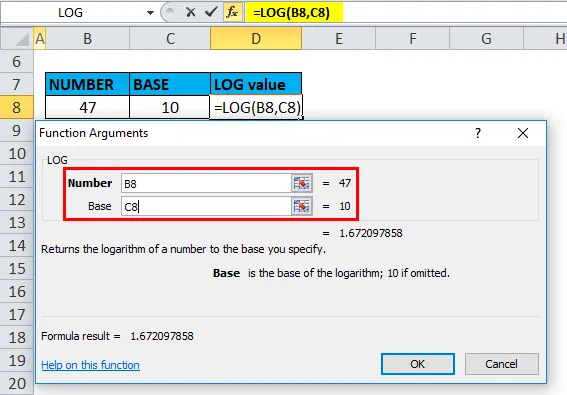
- Excel laskee logaritmin arvon ja näyttää vastauksen 1.6720979 tulosolussa.
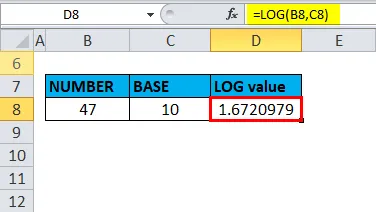
Esimerkki 2 - ilman perusargumenttia
Lasketaan alla mainitussa esimerkissä logaritmi 100 ilman perusarvoa.
Laske LOG Excelissä seuraavasti:
- Valitse ulostulosolu, josta meidän on selvitettävä lokiarvo eli D13 tässä esimerkissä.
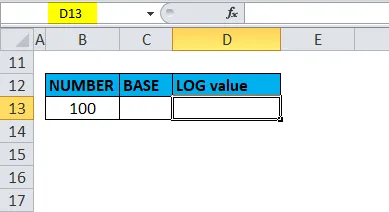
- Napsauta toimintopainiketta (fx) kaavatyökalurivin alla, esiin tulee ponnahdusikkuna, valitse toiminto, kaksoisnapsauta LOG-toimintoa.
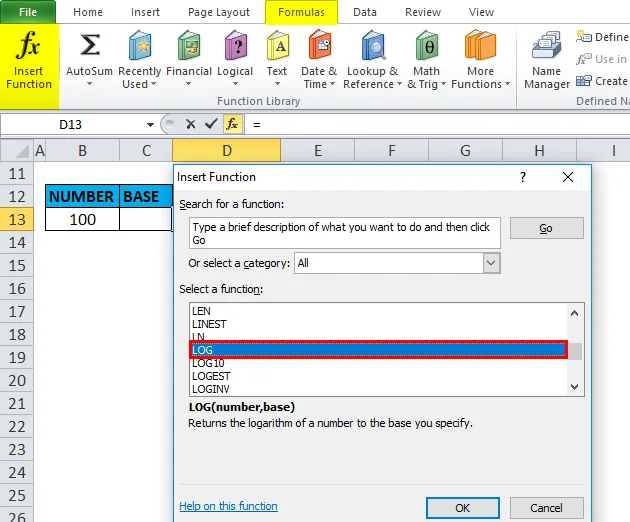
- Näyttöön tulee valintaikkuna, jossa lokitoiminnon argumentit (numero ja perusta) on täytettävä.
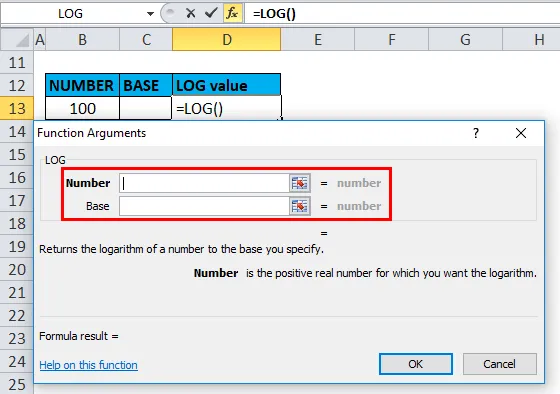
- Tässä luku on 100 ja Tässä lokifunktioesimerkissä lokitoiminto ottaa oletusarvon mukaan perusarvoksi 10, jos toista argumenttia (Base) ei välitetä lokitoiminnossa.
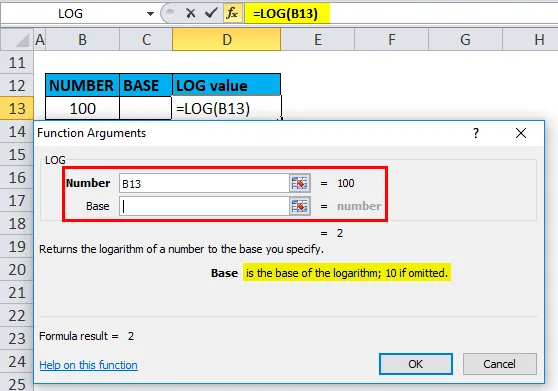
- Excel laskee logaritmin arvon ja näyttää vastauksen 2 tulosolussa. eli 100 = 10 × 10 = 10 2, ”logaritmi emäkseen 10” 100 on 2, ts. logaritmi laskee saman kertoimen toistuvan kertolaskun. Siksi se antaa lähtöarvon tai tuloksen 2: na.
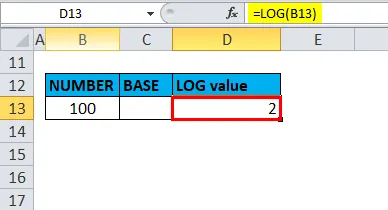
Esimerkki 3 - Desimaaliarvo perusargumenttina
Lasketaan alla mainitussa esimerkissä logaritmi 6, desimaaliarvo 0, 5 perusargumenttina.
Laske LOG Excelissä seuraavasti:
- Valitse ulostulosolu, josta meidän on selvitettävä lokiarvo eli D17 tässä esimerkissä.
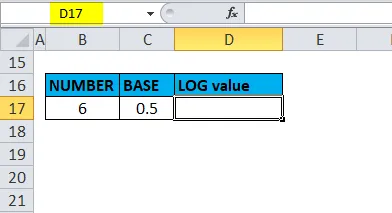
- Napsauta toimintopainiketta (fx) kaavatyökalurivin alla, esiin tulee ponnahdusikkuna, valitse toiminto alla, kaksoisnapsauta LOG-toimintoa.
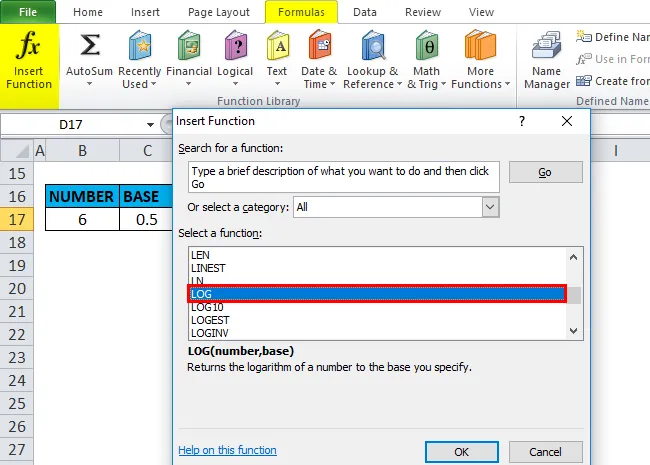
- Näyttöön tulee valintaikkuna, jossa lokitoiminnon argumentit (numero ja perusta) on täytettävä.
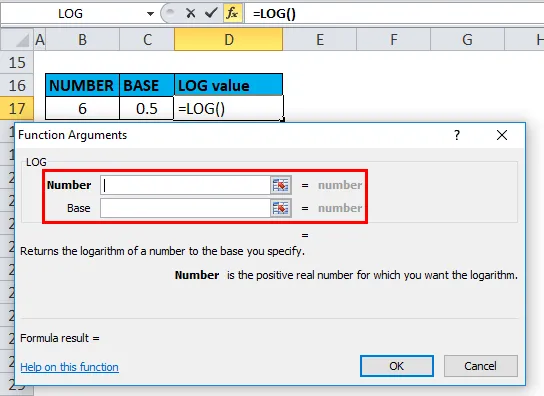
- Tässä luku on 6 ja perusargumentti on 0, 5.
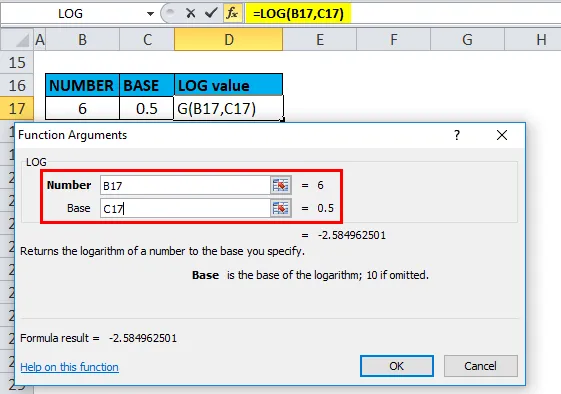
- Excel laskee logaritmin arvon ja näyttää vastauksen -2.584963 lähtösolussa. eli 0, 5 -2 = 6; Siksi Log 0, 5 (6) = -2, 584963
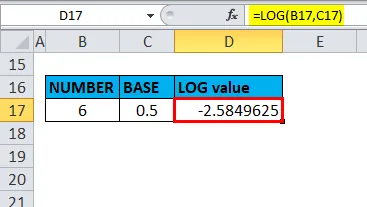
Esimerkki 4 - Kun perusargumentti on negatiivinen arvo tai nolla
Lasketaan alla mainitussa esimerkissä logaritmi, joka on suurempi kuin 47, perusargumentilla ”0” nolla tai negatiivinen arvo (-10).
Laske LOG Excelissä seuraavasti:
- Valitse ulostulosolu, josta meidän täytyy selvittää lokiarvo eli K8 tässä esimerkissä.
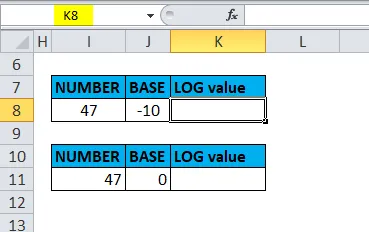
- Napsauta toimintopainiketta (fx) kaavatyökalurivin alla, esiin tulee ponnahdusikkuna, valitse toiminto, kaksoisnapsauta LOG-toimintoa.
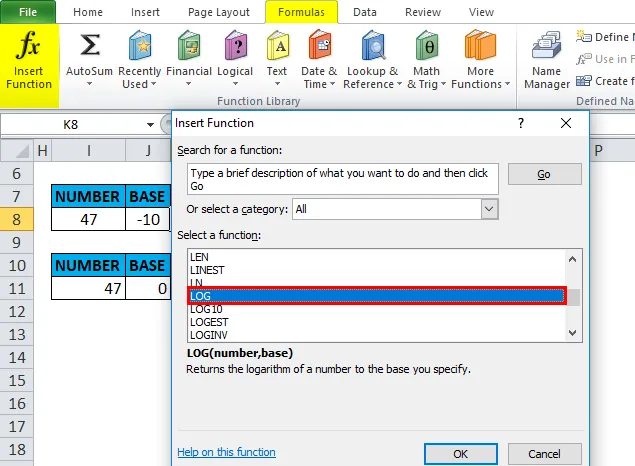
- Näyttöön tulee valintaikkuna, jossa lokitoiminnon argumentit (numero ja perusta) on täytettävä.
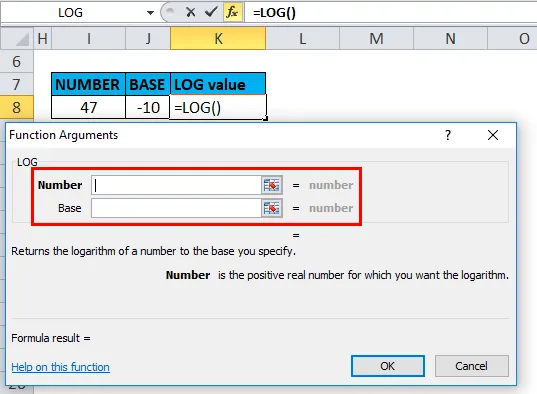
- Tässä luku on 47 ja perusargumentti on -1.
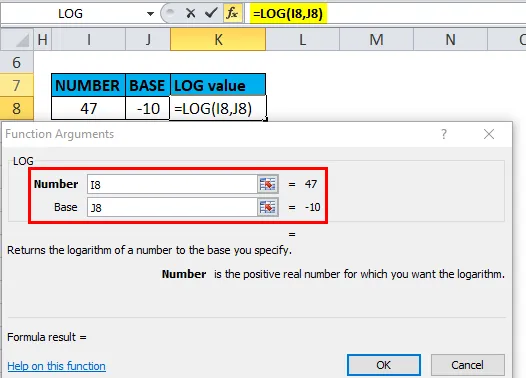
tai 0.

- Lasketaan logaritmi excel-arvossa ja näytetään vastaus #NUM! virhe tulosolussa.

Esimerkki 5 - Kun perusargumentti on ei-numeerinen tai tekstiarvo
Lasketaan alla mainitussa esimerkissä logaritmi 47, jossa perusargumentti on tekstimerkkijono eli “EXCEL”.
Laske LOG Excelissä seuraavasti:
- Valitse ulostulosolu, josta meidän on selvitettävä lokiarvo eli K16 tässä esimerkissä.
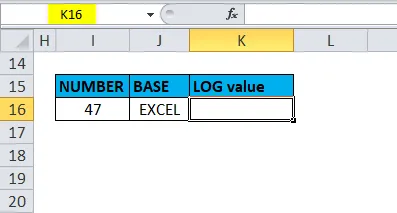
- Napsauta toimintopainiketta (fx) kaavatyökalurivin alla, esiin tulee ponnahdusikkuna, valitse toiminto, kaksoisnapsauta LOG-toimintoa.
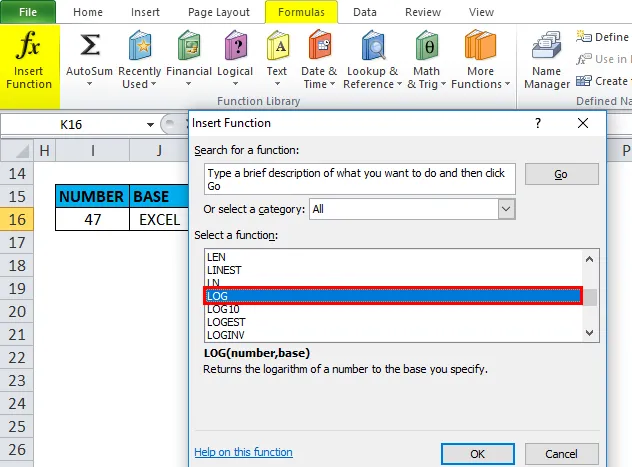
- Näyttöön tulee valintaikkuna, jossa lokitoiminnon argumentit (numero ja perusta) on täytettävä.
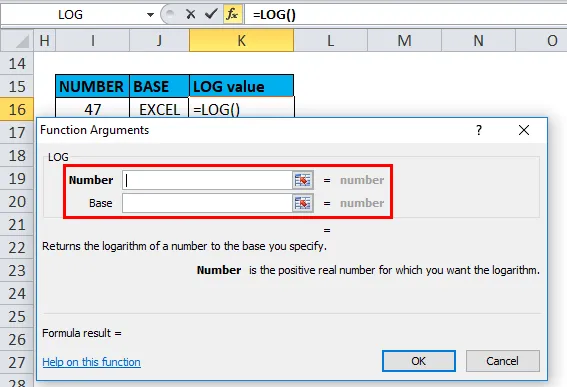
- Tässä luku on 47 ja perusargumentti on TEXT merkkijono eli EXCEL.
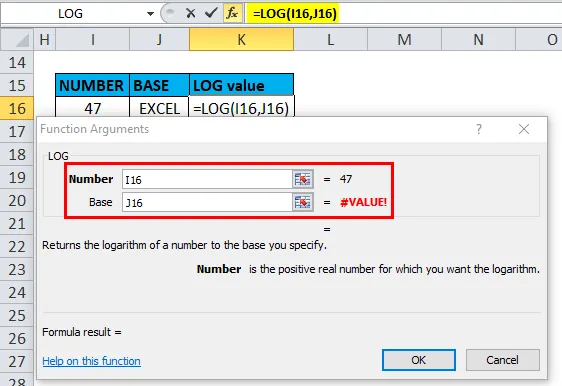
- Excel laskee logaritmi-arvon ja näyttää vastauksen #VALUE! virhe tulosolussa.
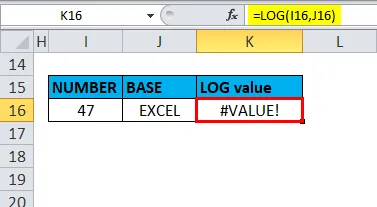
Muistettavissa LOG-toiminto Excelissä
- Numeroargumentti LOG-toiminnossa: Sen tulee olla aina positiivinen reaaliluku, jonka haluat laskea logaritmi excelissä.
- Sen pitäisi olla numeerinen arvo ja sen on oltava aina suurempi kuin nolla.
- Perusargumentissa, jos emästä ei ole lueteltu, emäksen oletetaan aina olevan 10.
LOG-toiminnon virheet
Jos lokitoiminnossa on virhe, se johtuu yhdestä seuraavista:
Yleiset virheet
1) # ARVONTA! - Sitä esiintyy johtuen siitä, jos toimitettu numeroargumentti tai toimitettu (perus) argumentti ei ole numeerinen.

2) #NUM! - Se tapahtuu johtuen siitä, että toimitettu numeroargumentti tai toimitettu (perus) argumentti on negatiivinen arvo tai nolla.
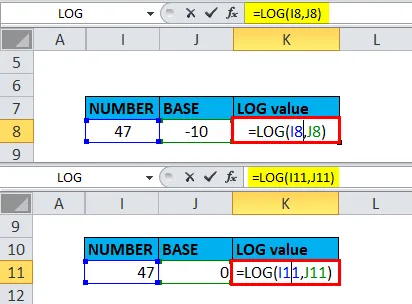
Tulos on:

3) # DIV / 0! - Sitä esiintyy, jos toimitettu (perus) argumentti on yhtä suuri kuin 1.
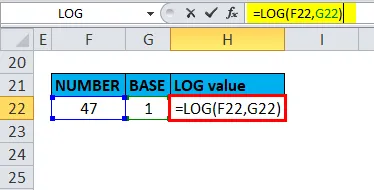
Tulos on:
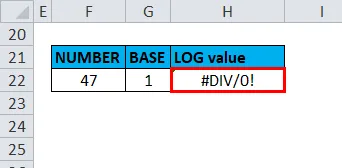
Suositellut artikkelit
Tämä on opas LOGiin Excelissä. Tässä keskustellaan LOG-kaavasta Excelissä ja kuinka LOG-toimintoa käytetään Excelissä sekä käytännön esimerkkejä ja ladattavaa Excel-mallia. Voit myös käydä läpi muiden ehdottamiemme artikkeleidemme -
- XIRR-toiminto Excelillä
- Kuinka EI-toimintoa käytetään Excelissä?
- Parhaat esimerkit TAI toiminnasta Excelissä
- MS Excel: Etsi toiminto